Windows 10/11 资源管理器异常?黑屏 / 任务栏消失?4 种重启方法快速修复!
在使用 Windows 10 或 Windows 11 系统时,不少用户会遇到资源管理器(explorer.exe)异常退出的问题 —— 桌面突然黑屏、任务栏消失,甚至无法打开文件夹和开始菜单,这通常是系统进程临时故障(如内存占用过高、软件冲突等)导致的,无需担心,核心解决思路就是重启资源管理器进程。
对于电脑新手来说,可能不清楚如何操作,因此整理了一份详细易懂的基础教程,涵盖 4 种实用方法,从简单到进阶,适合不同场景下使用,帮你快速恢复系统正常。
方法一:重启系统(适合完全无法操作的极端场景)
重启系统是最直接的解决办法,重启后系统会自动初始化所有进程,包括资源管理器,能一次性修复大部分临时性故障。如果任务栏消失导致无法点击开始菜单,可通过键盘快捷键操作:按住 Win+Alt+Delete(或数字键盘的 “.” 键),此时屏幕会弹出安全选项界面,点击右下角的 “电源” 按钮,选择 “重启” 即可。
⚠️ 重要提醒:绝对不推荐直接断电或长按电源键强制关机!这种操作可能导致未保存的文档、Excel 表格、设计文件、游戏存档等数据丢失,严重时还可能损坏系统文件。除非键盘完全失灵(所有快捷键均无反应),否则优先选择正常重启。
方法二:Win+R 运行命令(最快操作,适合键盘可用场景)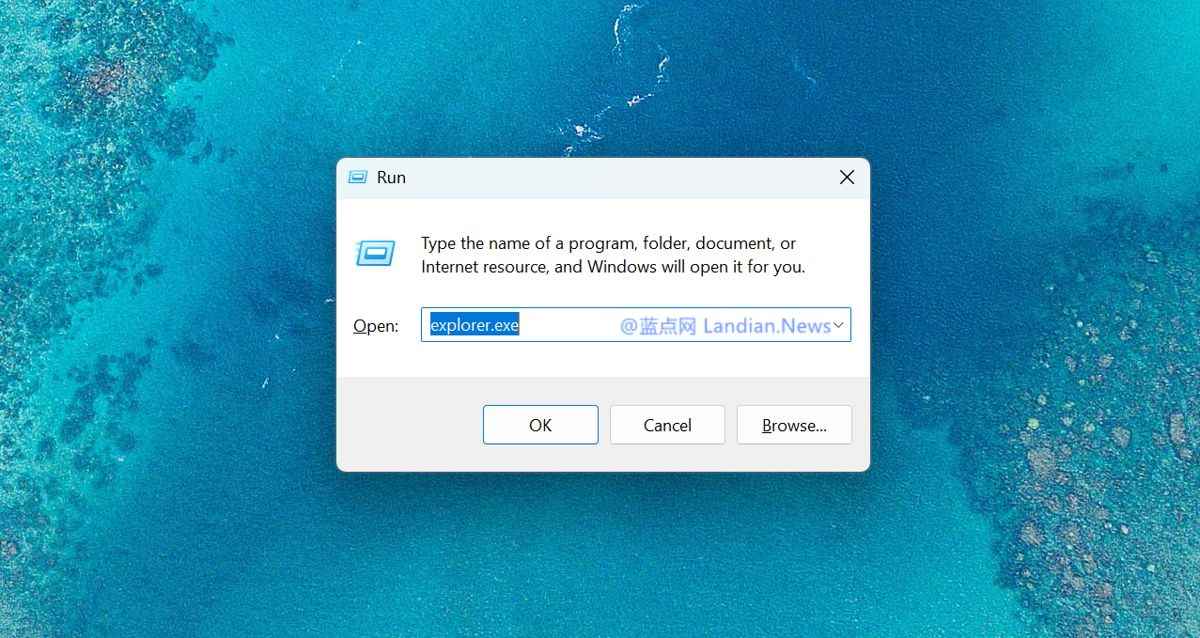
这是最快捷的方法,适合能正常使用键盘、仅桌面黑屏 / 任务栏消失的情况。操作步骤:按住键盘上的 Win 键(带有 Windows 图标)和 R 键,此时会弹出 “运行” 窗口;在输入框中准确输入 “explorer.exe”(无需引号),点击 “确定” 或按下回车键,系统会立即启动资源管理器进程,桌面和任务栏会快速恢复。
小提示:如果按下 Win+R 后 “运行” 窗口未弹出,可检查键盘是否正常(如 NumLock 键是否点亮),或重复按压快捷键(部分情况下可能因进程卡顿需多试一次)。
方法三:任务管理器手动启动(进阶操作,成功率更高)
这种方法适合需要手动指定进程路径的场景,还能顺便查看是否有其他占用过高的进程。操作步骤:
打开任务管理器:除了 Win+Alt+Delete 选择 “任务管理器”,还可以使用更快捷的组合键 Ctrl+Shift+Esc,直接调出任务管理器窗口;
新建任务:点击任务管理器右上角的 “运行新任务”(部分版本显示为 “文件→新建任务”);
启动进程:在弹出的窗口中,可直接输入 “C:Windowsexplorer.exe”(注意拼写无错误,原文 “exploere.exe” 为笔误),也可点击 “浏览”,在文件夹中找到 C 盘→Windows 目录→选中 “explorer.exe” 文件,勾选 “以管理员身份运行”(可选,提升启动成功率),最后点击 “确定” 即可重启资源管理器。
方法四:CMD 命令提示符操作(适合熟悉命令行的用户)
通过命令行启动进程,适合部分 “运行” 窗口失效的特殊场景。操作步骤:
打开 CMD 窗口:按住 Win+X 键,在弹出的快捷菜单中选择 “命令提示符(管理员)” 或 “Windows 终端(管理员)”(Windows 11 系统默认显示 “终端”);
输入命令:在命令行窗口中,准确输入 “start C:Windowsexplorer.exe”,按下回车键;
验证结果:输入完成后,桌面和任务栏会立即恢复,若提示 “系统找不到指定文件”,请检查命令拼写是否正确,或确认系统安装路径是否为 C 盘(默认系统安装路径均为 C 盘,若自定义过安装盘,需将 “C:” 替换为对应盘符)。
